పోటీ ఉత్పాదకత యాప్ల సముద్రంలో అనుకూలీకరణలు మరియు ఇంటిగ్రేషన్ల కోసం అనేక ఎంపికలతో నోషన్ ప్రత్యేకంగా నిలుస్తుంది. మీరు నోషన్లో కొత్త పేజీ లేదా డేటాబేస్ని సృష్టించినప్పుడల్లా, ఆ వర్క్స్పేస్ దేనికి సంబంధించినదో మెరుగ్గా సూచించే చిహ్నాన్ని మీరు జోడించవచ్చు.
ఇది వినియోగదారులను వేగంగా పేజీల ద్వారా బ్రౌజ్ చేయడానికి అనుమతిస్తుంది మరియు ప్రతి పేజీ నోట్, పేజీ లేదా వర్క్స్పేస్ దేనిని సూచిస్తుందో సులభంగా గుర్తుంచుకోవడంలో వారికి సహాయపడుతుంది.
శుభవార్త ఏమిటంటే, మీరు ఎంచుకున్న చిహ్నాన్ని మీరు ఎల్లప్పుడూ మార్చవచ్చు - వాస్తవానికి, మీరు కొత్త చిహ్నాలను కూడా దిగుమతి చేసుకోవచ్చు. ఈ కథనంలో, మీ ఎంపికలను మరింత విస్తరించే నిర్దిష్ట సాధనాలను ఉపయోగించడంతో సహా, నోషన్లో చిహ్నాలను ఎలా నిర్వహించాలో మేము మీకు చూపుతాము.
నోషన్లో చిహ్నాన్ని ఎలా జోడించాలి
నోషన్లో చిహ్నాన్ని విజయవంతంగా ఎలా జోడించాలో అర్థం చేసుకోవడానికి, మేము ముందుగా యాప్లో కొత్త వర్క్స్పేస్ను సృష్టించే ప్రక్రియను కవర్ చేయాలి. పేజీలు మరియు బ్లాక్ల నుండి భావన రూపొందించబడింది. మీరు ఖాళీ పేజీని కలిగి ఉండవచ్చు లేదా మీరు టెంప్లేట్ని ఉపయోగించవచ్చు.
మీరు స్ప్రెడ్షీట్ను పోలి ఉండే డేటాబేస్ అని పిలువబడే మరింత అధునాతన రకమైన పేజీని ఉపయోగించవచ్చు. వారు వివిధ వెర్షన్లలో వస్తాయి. మీరు ఏ రకమైన పేజీని సృష్టించినా, అదే పేజీకి చిహ్నాన్ని జోడించడాన్ని మీరు ఎంచుకోవచ్చు. ఇక్కడ ఎలా ఉంది:
- మీ బ్రౌజర్లో నోషన్ని తెరవండి.

- మీకు కావలసిందల్లా స్క్రీన్ ఎడమ వైపున ఉన్న ప్యానెల్లో ఉంది. జాబితా చేయబడిన ఎంపికలలో ఒకదాని నుండి "+ పేజీని జోడించు"ని ఎంచుకోండి. లేదా ఎడమ మూలలో పేజీ దిగువన "+ కొత్త పేజీ"ని ఎంచుకోండి.

- మీకు ఏ రకమైన పేజీ కావాలో ఎంచుకోండి. మీరు "ఐకాన్తో ఖాళీ"ని ఎంచుకోవచ్చు మరియు నోషన్ మీ కోసం యాదృచ్ఛిక చిహ్నాన్ని ఎంచుకుంటుంది. మీరు టెంప్లేట్లలో ఒకదాన్ని ఎంచుకుంటే, నోషన్ సంబంధిత చిహ్నాన్ని కేటాయిస్తుంది. మీరు "ఖాళీ"ని మాత్రమే ఎంచుకోవచ్చు మరియు ఈ ప్రాంప్ట్ మీకు ఖాళీ పేజీని ఇస్తుంది మరియు చిహ్నం ఉండదు.

- మీరు "ఖాళీ"ని ఎంచుకున్నట్లయితే, పేజీలోని "శీర్షిక లేని" విభాగంపై కర్సర్ ఉంచండి. మీకు ముందుగా కావాలంటే మీరు శీర్షికను జోడించవచ్చు. టైటిల్ కింద, మీరు ఎంచుకోవాల్సిన “చిహ్నాన్ని జోడించు” ఎంపికను మీరు చూస్తారు.

- భావన యాదృచ్ఛిక చిహ్నాన్ని జోడిస్తుంది. ఐకాన్పై మళ్లీ క్లిక్ చేయండి మరియు ఇతర చిహ్నాల జాబితాతో పాప్-అప్ విండో కనిపిస్తుంది. అక్కడ నుండి, మీరు ఇష్టపడేదాన్ని ఎంచుకోవచ్చు.

మీకు ఐకాన్ అవసరం లేకపోతే, పాప్-అప్ విండోలో, "తీసివేయి" ఎంచుకోండి. అలాగే, మీరు ఏ చిహ్నాన్ని ఎంచుకోవాలో ఖచ్చితంగా తెలియకుంటే, కానీ మీరు అందించిన మొదటి నోషన్ మీకు నచ్చకపోతే, “యాదృచ్ఛికం” ఎంపికను ఎంచుకోవడం ద్వారా మీ కోసం నోషన్ని మళ్లీ ఎంచుకోవచ్చు.
మీ నోషన్ నోట్స్కు చిహ్నాలను ఎలా జోడించాలి
చాలా మంది వినియోగదారులు నోషన్ను ఇష్టపడటానికి గల కారణాలలో ఒకటి నోట్స్ రాయడం ఎంత సులభం. ఇది "త్వరిత గమనిక" అని పిలువబడే అంతర్నిర్మిత కార్యస్థలాన్ని కూడా కలిగి ఉంది. ఇది ఇప్పటికే కేటాయించిన “పిన్” చిహ్నంతో వస్తుంది, కానీ మీరు ఐకాన్పై క్లిక్ చేసి మరొకదాన్ని ఎంచుకోవడం ద్వారా దాన్ని మార్చవచ్చు.
మీరు దీన్ని పూర్తిగా తీసివేయవచ్చు లేదా యాదృచ్ఛిక ఎంపికను కూడా ఎంచుకోవచ్చు. “త్వరిత గమనిక” ఎంపిక వచనాన్ని వ్రాయడానికి, చేయవలసిన పనుల జాబితాలను రూపొందించడానికి, ఉప పేజీలను సృష్టించడానికి మరియు లింక్లను పొందుపరచడానికి వేగవంతమైన మార్గాన్ని అందిస్తుంది. మరియు మీరు దానిని సూచించాలనుకునే ఏదైనా చిహ్నాన్ని జోడించవచ్చు.
ఐకాన్లను సులభంగా నోషన్కి జోడించడానికి ఉత్తమ సాధనాలు
నోషన్లో అనేక చిహ్నాలు ఉన్నప్పటికీ మీరు బ్రౌజ్ చేయవచ్చు మరియు ఎంచుకోవచ్చు, మీరు ఎల్లప్పుడూ సరైనదాన్ని కనుగొనలేరు. మరియు మీ ఉత్పాదకతను పెంచే విషయానికి వస్తే, ఏ వివరాలూ చాలా చిన్నవి కావు.
మీరు చేయగలిగేది ఇతర ప్రదేశాల నుండి ఐకాన్ ప్యాక్లను దిగుమతి చేసుకోవడం. ఉదాహరణకు, అమలు చేయడానికి సులభమైన సాధనాల్లో ఒకటి Notion.vip. మీరు చేయాల్సిందల్లా ఈ పేజీకి నావిగేట్ చేసి, మీరు మీ యాప్లో ఉపయోగిస్తున్న దాన్ని బట్టి లైట్ లేదా డార్క్ మోడ్ని ఎంచుకోండి. అప్పుడు, మీరు వర్గాల ద్వారా బ్రౌజ్ చేయవచ్చు. బ్రాండ్లు & సోషల్ మీడియా చిహ్నాలు, సెలవులు, స్వభావం, సంఖ్యలు మరియు అనేక ఇతరాలు ఉన్నాయి. మీకు కావలసిన చిహ్నాన్ని మీరు కనుగొన్నప్పుడు, మీరు ఏమి చేస్తారు:
- చిహ్నం కింద, పొందుపరిచిన “కాపీ” ఎంపికపై క్లిక్ చేయండి. ఇది చిహ్నానికి లింక్ను కాపీ చేస్తుంది.

- తర్వాత, మీరు చిహ్నాన్ని జోడించాలనుకుంటున్న లేదా మార్చాలనుకుంటున్న నోషన్ పేజీకి వెళ్లండి. చిహ్నంపై క్లిక్ చేసి, ఆపై "లింక్" ట్యాబ్ను ఎంచుకోండి.

- లింక్ను అతికించి, "సమర్పించు"పై క్లిక్ చేయండి.

మీ వర్క్స్పేస్ టైటిల్ పైన మరియు ఎడమ వైపు ప్యానెల్లో కొత్త ఐకాన్ కనిపించడాన్ని మీరు చూస్తారు.
మరొక సాధనం ఫ్లాటికాన్. మీరు ఈ సోర్స్ నుండి డౌన్లోడ్ చేయగల అనేక అద్భుతమైన ఐకాన్ ప్యాక్లు ఉన్నాయి. కొన్ని ఉచితం, మరికొన్నింటికి చందా అవసరం. మీరు నోషన్ కోసం ఇష్టపడే ఐకాన్ ప్యాక్ను కనుగొన్నప్పుడు, మీరు చేయాల్సిందల్లా దాన్ని మీ కంప్యూటర్కు డౌన్లోడ్ చేసుకోవడం.
అప్పుడు మీరు ఇప్పటికే ఉన్న చిహ్నంపై క్లిక్ చేయాలి లేదా టైటిల్ పైన కర్సర్ను ఉంచాలి మరియు "చిత్రాన్ని అప్లోడ్ చేయి" ఎంచుకోండి. ఈ చిహ్నాలు 280 x 280 పిక్సెల్లు ఉన్న చిహ్నాల కోసం సిఫార్సు చేయబడిన పరిమాణంలో రూపొందించబడ్డాయి.
అదనపు FAQలు
1. నోషన్లో ఎమోజీలను ఎలా టైప్ చేయాలి?
మీరు నోషన్లో వచనాన్ని వ్రాస్తున్నప్పుడు, నిర్దిష్ట మానసిక స్థితి లేదా అనుభూతిని నొక్కి చెప్పడానికి మీరు ఎమోజీని జోడించాలనుకోవచ్చు. అదృష్టవశాత్తూ, ఇది ఒక సాధారణ ప్రక్రియ మరియు రెండు విధాలుగా చేయవచ్చు.
మీ కీబోర్డ్లోని “/” కీని నొక్కి, డ్రాప్-డౌన్ మెను నుండి “ఎమోజి” ఎంపికను ఎంచుకోవడం ఒక ఎంపిక. మరొక విండో పాప్-అప్ అవుతుంది మరియు మీరు కోరుకునే ఎమోజీని ఎంచుకోవడానికి కర్సర్ని ఉపయోగించవచ్చు.
ఎమోజి సత్వరమార్గాన్ని ఉపయోగించడం మరొక ఎంపిక. విండోస్ కంప్యూటర్లలో, అది “విండోస్ కీ” +. "మరియు Macలో "ctrl + cmd + స్పేస్." ఎమోజి మెను స్వయంచాలకంగా కనిపిస్తుంది మరియు మీరు మీ ఎంపిక చేసుకోవచ్చు.
2. మీరు భావనను ఎలా అనుకూలీకరించాలి?
మీరు నోషన్ని అనుకూలీకరించడానికి అనేక సృజనాత్మక మార్గాలు ఉన్నాయి. వచన అనుకూలీకరణ పరంగా, మీకు ప్రాథమిక బోల్డ్ అక్షరాలు మరియు స్ట్రైక్త్రూ ఎంపికలు ఉన్నాయి. మీరు ఉపయోగించడానికి మూడు ఫాంట్ శైలులు కూడా ఉన్నాయి. అదనంగా, పేజీ వెడల్పును సర్దుబాటు చేయడానికి ఒక ఎంపిక ఉంది, కానీ మీరు దానిని డిఫాల్ట్గా సెటప్ చేయలేరు.
మీరు ఐకాన్లు మరియు ఎమోజీలను ఎక్కువగా ఉపయోగించుకోవడం అనేది వాస్తవానికి మీరు నోషన్ని అనుకూలీకరించగల ఉత్తమ మార్గాలలో ఒకటి. మరియు ఎక్కడ ప్రారంభించాలో మీకు తెలియకపోతే, అనేక నోషన్ టెంప్లేట్లలో ఒకటి మీరు నిర్మించగల గొప్ప పునాదిగా ఉంటుంది.
3. మీరు నోషన్ను ఎలా ప్రభావవంతంగా ఉపయోగిస్తున్నారు?
నోషన్ యొక్క ట్యాగ్లైన్ ఇది ఆల్ ఇన్ వన్ ఉత్పాదకత యాప్ అనే ఆలోచన చుట్టూ తిరుగుతుంది. అనేక విభిన్న యాప్ల నుండి మొత్తం ప్రాజెక్ట్ను అన్నింటినీ కవర్ చేసేలా బదిలీ చేయడానికి వినియోగదారులను ప్రోత్సహించడానికి ఇది ఉద్దేశించబడింది.
నోషన్ను ఎలా సమర్థవంతంగా ఉపయోగించాలో మీకు తెలిస్తేనే అది పని చేస్తుంది. మీరు టాస్క్ లిస్ట్లను క్రియేట్ చేయడానికి, క్లాస్ నోట్స్, జర్నల్ ఎంట్రీలను రాయడానికి, ఎఫెక్టివ్ హ్యాబిట్ ట్రాకర్ని, వీక్లీ షెడ్యూల్ని క్రియేట్ చేయడానికి మరియు మీ రెజ్యూమ్లో కూడా పని చేయడానికి నోషన్ని ఉపయోగించవచ్చు.
అవకాశాలు అంతులేనివి మరియు మీరు అనేక టెంప్లేట్లలో ఒకదానిని ఉపయోగించడం ద్వారా లేదా మొదటి నుండి కార్యస్థలాన్ని నిర్మించడం ద్వారా ఇవన్నీ సాధించవచ్చు.
4. నేను డెస్క్టాప్కి నా చిహ్నాన్ని ఎలా జోడించగలను?
మీరు మీ డెస్క్టాప్కు నోషన్ చిహ్నాన్ని జోడించాలనుకుంటే, దాని గురించి రెండు మార్గాలు ఉన్నాయి. మొదటిది నోషన్ యొక్క డెస్క్టాప్ వెర్షన్ను డౌన్లోడ్ చేయడం, మీరు ఇక్కడ కనుగొనవచ్చు. మీరు యాప్ను డౌన్లోడ్ చేసిన తర్వాత, మీ కంప్యూటర్ స్వయంచాలకంగా Notion డెస్క్టాప్ చిహ్నాన్ని సృష్టిస్తుంది.
మీరు తరచుగా చేసే మరియు ప్రక్రియను వేగవంతం చేయాలనుకునే నిర్దిష్ట నోషన్ పేజీకి సత్వరమార్గాన్ని సృష్టించడం మరొక ఎంపిక. మీరు చేసేది ఇక్కడ ఉంది:
• నోషన్ పేజీ లేదా నోట్ లేదా డేటాబేస్ తెరవండి.

• స్క్రీన్ కుడి ఎగువ మూలలో, "షేర్" ఎంపికను క్లిక్ చేయండి.

• పాప్-అప్ విండో నుండి, "లింక్ను కాపీ చేయి"పై క్లిక్ చేయండి.

• మీ డెస్క్టాప్పై కుడి-క్లిక్ చేసి, మెను నుండి "కొత్తది" ఆపై "షార్ట్కట్" ఎంచుకోండి.

• లింక్ను అతికించి, ఆపై "తదుపరి" క్లిక్ చేయండి.

• షార్ట్కట్ పేరు మార్చండి మరియు అది స్వయంచాలకంగా డెస్క్టాప్లో కనిపిస్తుంది.
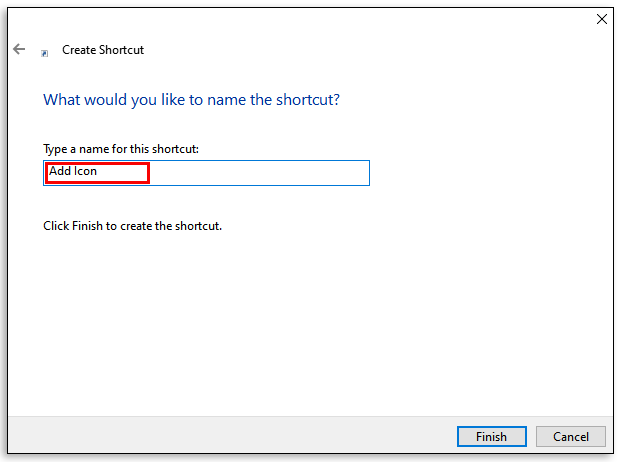
5. మీరు కొత్త చిహ్నాన్ని ఎలా తయారు చేస్తారు?
ఆన్లైన్లో అందుబాటులో ఉన్న నోషన్ ఐకాన్ ప్యాక్లను ఉపయోగించడమే కాకుండా, మీరు మీ స్వంత చిహ్నాన్ని కూడా సృష్టించుకోవచ్చు. ముఖ్యంగా, మీరు మీ పరికరం నుండి ఒక చిత్రాన్ని అప్లోడ్ చేయవచ్చు మరియు దానిని చిహ్నంగా ఉపయోగించవచ్చు. సిఫార్సు చేయబడిన పరిమాణం 280 x 280 అని గుర్తుంచుకోండి.
చిత్ర నాణ్యత భిన్నంగా ఉండవచ్చు, కానీ చిహ్నాలు స్క్వేర్ ఆకారంలో మాత్రమే వస్తాయి మరియు మీరు కోరుకున్న విధంగా చిత్రాన్ని కత్తిరించలేరు లేదా సవరించలేరు. మీకు చిహ్నాలను రూపొందించడంలో నైపుణ్యాలు ఉంటే, మీరు ఐకాన్ స్పేస్పై క్లిక్ చేసినప్పుడు “ఇమేజ్ని అప్లోడ్ చేయి” ఎంపికను ఎంచుకోవడం ద్వారా మీకు నచ్చినన్ని జోడించవచ్చు.
6. నోషన్లో చిహ్నాలను జోడించడంలో సమస్య ఏమిటి?
పేర్కొన్నట్లుగా, సాధారణ సమస్య ఏమిటంటే మీరు ఐకాన్ యొక్క తప్పు పరిమాణం లేదా ఆకృతిని కలిగి ఉండవచ్చు. PNG మరియు JPEG ఫైల్ రకాలు కూడా సిఫార్సు చేయబడ్డాయి.
ఇతర సమస్య మీరు నోషన్లో డార్క్ మోడ్ లేదా లైట్ మోడ్ని ఉపయోగిస్తున్నారా అనే దానితో సంబంధం కలిగి ఉండవచ్చు. మీరు దిగుమతి చేసుకున్న కొన్ని చిహ్నాలు తప్పు వెర్షన్ అయితే అవి కనిపించనివిగా చూపబడతాయి. చివరగా, మీరు అప్లోడ్ చేస్తున్న చిహ్నం 5MBని మించకూడదు. అది అంతకంటే పెద్దదైతే, దానిని అప్లోడ్ చేయడానికి నోషన్ మిమ్మల్ని అనుమతించదు.
చిహ్నాలతో నోషన్ ద్వారా నావిగేట్ చేయడం
ప్రతి కొత్త పేజీ ఎగువన చిహ్నాలు లేకుండా, నోషన్ ఉపయోగించడానికి సరదాగా ఉండదు. ఒక పుస్తక చిహ్నం మీరు ఈ సంవత్సరం చదివిన పుస్తకాల జాబితాను సూచిస్తుంది. మరియు మీరు ఈ వారం పోస్ట్ చేయబోయే అన్ని డ్రాఫ్ట్ ట్వీట్ల కోసం Twitter లోగో స్టాండ్ని దిగుమతి చేసుకోవడం. మీరు నోషన్లో చిహ్నాలు మరియు ఎమోజీలను ఉపయోగించుకోవడానికి అనేక మార్గాలు ఉన్నాయి మరియు అది జరగడానికి ఏ దశలను ఉపయోగించాలో ఇప్పుడు మీకు తెలుసు.
మీరు నోషన్లో ఐకాన్లు మరియు ఎమోజీలను ఎక్కువగా ఉపయోగిస్తున్నారా? దిగువ వ్యాఖ్యల విభాగంలో మాకు తెలియజేయండి.
















